strona078 (2)

78 Modelowanie bryłowe w systemie Unigraphics
Ćwiczenie 5.4. Inne typy płaszczyzn konstrukcyjnych_
Wykonać otwór przelotowy, którego oś leży na głównej przekątnej prostopadłościanu.
Krok 1. Otworzyć plik ref_3.
Krok 2. Wybrać Application* Modeling.
Krok 3. Utworzyć prostopadłościan o wymiarach 200x100x100 na warstwie 1. Krok 4. Zmienić status warstwy 61 na Work.
Krok 5. Utworzyć płaszczyznę konstrukcyjną.
□ Wybrać Insert* Form Feature* Datum Piane.
□ Wybrać Other Datum Types.
□ Wybrać Point and Direction.
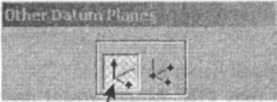
Wybrać opcję
Point and Direction
□ Wskazać punkt jak na rys. 5.18. Przez wybrany punkt będzie przechodzić płaszczyzna konstrukcyjna.
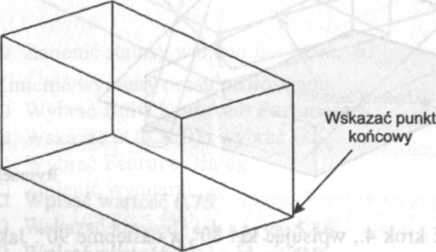
Rysunek 5.18
□ Wybrać metodę definiowania wektora za pomocą dwóch punktów (Two Points).
□ Wskazać dwa końcowe punkty jak na rys. 5.19.
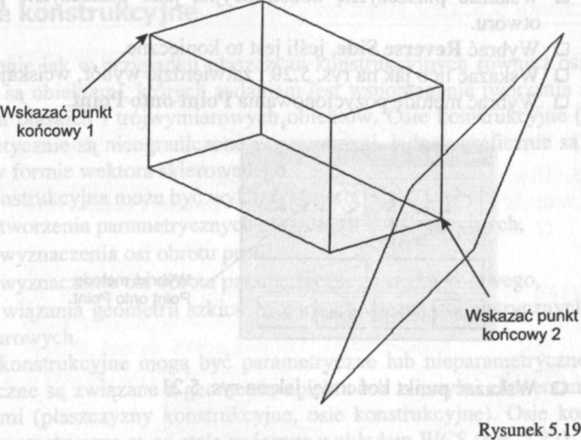
□ Wybrać OK.
Krok 6. Utworzyć otwór przelotowy, którego oś jest prostopadła do płaszczyzny konstrukcyjnej.
□ Wybrać Insert* Form Feature* Hole.
□ Wybrać typ otworu Simple.
□ Wpisać średnicę otworu 25.
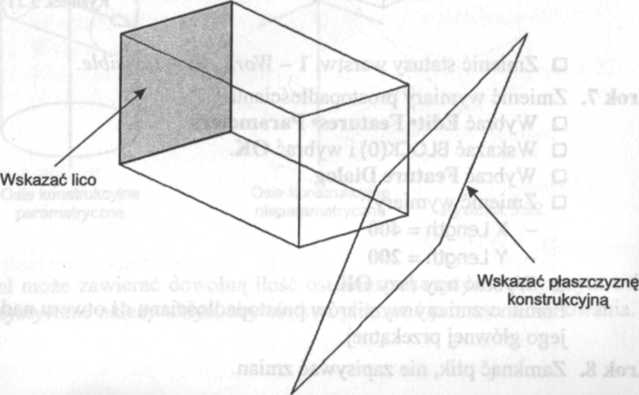
Rysunek 5.20
Wyszukiwarka
Podobne podstrony:
74831 strona080 (2) 80 Modelowanie bryłowe w systemie Unigraphics □ Wskazać płaszc
44074 strona110 (3) 110 Modelowanie bryłowe w systemie Unigraphics □ Wskazać oś ko
strona062 (3) 62 Modelowanie bryłowe w systemie Unigraphics □ Wybrać OK. Po wykonaniu wszystkich kro
strona070 (2) 70 Modelowanie bryłowe w systemie Unigraphics Punkt 3 Rysunek 5.5 Płaszczyzna została
14779 strona054 (3) 54 Modelowanie bryłowe w systemie Unigraphics Typy pochyleń Kroki, które należy
82017 strona034 (3) 34 Modelowanie bryłowe w systemie Unigraphics Parametry charakteryzujące wszystk
strona088 (2) 88 Modelowanie bryłowe w systemie UnigraphicsMetody tworzenia płaszczyzny szkicu 1.
strona096 (2) 96 Modelowanie bryłowe w systemie Unigraphics NarzędzieWyciągnięcie z przesunięciem pr
więcej podobnych podstron